Jak přidat odstavce k titulkům Instagram na iOS

Instagram je poměrně dobře navržená aplikace. Většina funkcí je tam, kde byste očekávali, že jsou, i když některé z nich jsou skryty. Jedna funkce, která je nevysvětlitelně těžká, je přidání řádkových přestávek nebo odstavců do titulků Instagram v systému iOS. Naštěstí pro Android fanoušky, věci jsou normální: stačí stisknout tlačítko Return (Zpět)
V iOSu, když přidáte popisku na fotku, uvidíte něco, co vypadá takto.
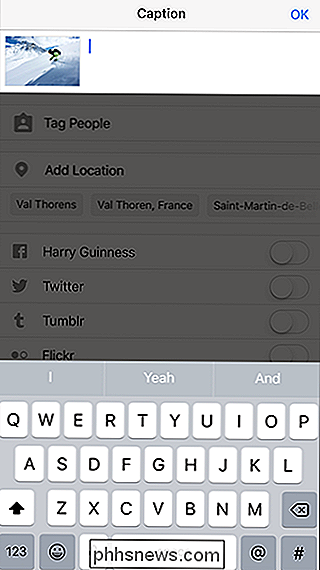
SOUVISEJÍCÍ: Six Hidden Instagram Funkce, díky nimž je sdílení fotografií jednodušší
Je to běžná klávesnice, ale tam, kde má být tlačítko Zpět, jsou symboly @ a #. To je opravdu užitečné pro označování ostatních uživatelů nebo přidávání hashtagů, ale je to nepříjemné přidání řádkových přestávek do vašeho titulek.
Chcete-li vrátit zpět klávesu Return, musíte klepnout na tlačítko 123 vlevo dole. Toto přepíná klávesnici na číselnou podložku, která má tlačítko návratu.
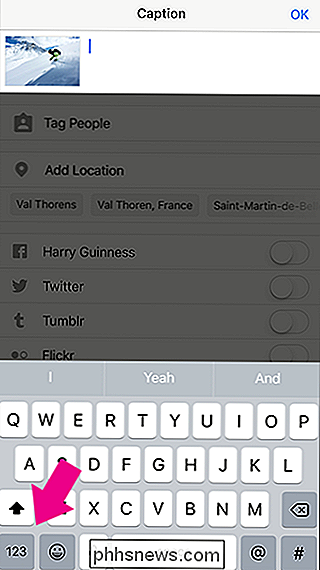
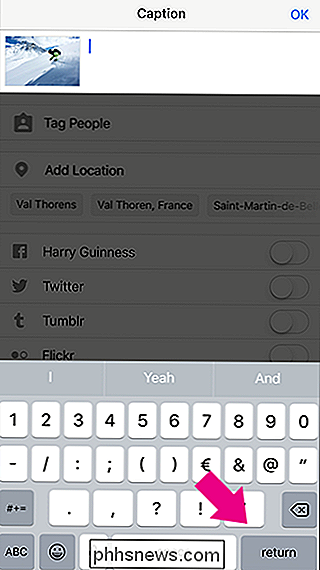
Jedna věc, kterou je třeba poznamenat, je, že tlačítko Zpět vrátí do řádků přidání řádkových zlomů, nikoli však nových odstavců. Když pošlete fotografii, Instagram odstraní všechny extra linky, které vás zanechávají jen jednou. Chcete-li to opravit, musíte přidat každou řádku nebo jinou nenápadnou interpunkci, jak jsem to udělal níže. To přidá nějaký prostor do vašeho titulek.
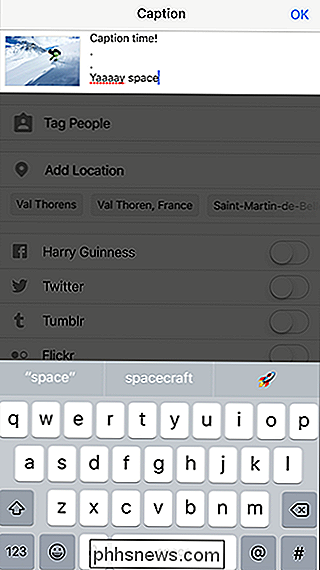
A tam ho máte. Nyní víte, jak přidat přidání řádku k titulkům v systému iOS.

Většina lidí používá hrozná hesla. Pokud jste jedním z nich, měli byste změnit všechna vaše důležitá hesla na něco mnohem bezpečnějšího - a věřte tomu nebo ne, který zahrnuje Facebook. SOUVISEJÍCÍ: Vaše hesla jsou hrozná a je čas udělat Něco o tom Facebook se může zdát jako hloupý čas, ale rychle se stává důležitou službou.

Jak zablokovat někoho na PlayStation 4 nebo Pro
Někdy může být sociální aspekt moderních herních konzol skvělý. Jinak to může být nepříjemné - zvláště když je někdo jen tam, aby působil jako troll. Naštěstí můžete snadno zablokovat lidi přímo z vaší hry PlayStation 4 a nechat vás v klidu v klidu. Co dělá blokování? Podle společnosti Sony nebudete vy a zablokovaný uživatel schopni provést následující: Odesílejte si ostatní zprávy a přátele přátel.



